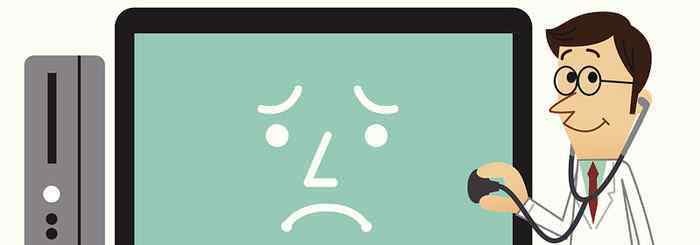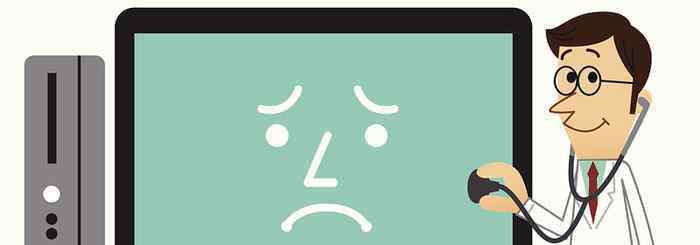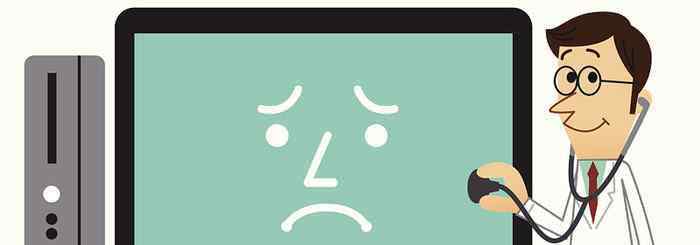软件乱码怎么修复
在使用英文系统,尤其是繁体或日韩语言系统中运行中文简体软件时,经常会遇到软件出现乱码问题,虽然能够正常运行,但文字不可识别,还是会造成使用困扰。难道非简体中文用户就无法使用这些简体软件了吗?当然不是,其实Windows已经提供了比较完善的解决方案。
6继续单击“下一步”按钮,在新对话框中勾选上“建立捷径”复选框,“描述”可用默认文字:
7最后单击“完成”按钮即可;
8完成后,在开始菜单下有Microsoft AppLocale下就有这个PathClient程序了:
9运行这个刚建立的快捷图标,软件已经没有乱码了:
10我们可以复制此快捷方式到桌面并删除桌面原快捷方式;
11以后也就运行此图标,就不会有乱码了。而如果运行桌面上的原快捷图标的话还是会有乱码的,切记。
方法二 更改系统语言
1在非简体系统中,正常的简体中文文件名或文件夹名都会乱码,此时可参照此法。
2点击“Start”,从弹出菜单中选择“Control Panel”:
3打开“Date,Time,language,and Regional Options”,并单击“Regional and Language Options”:
4打开“Regional and Language Options”对话框,选择“Languages”,并勾选“Install files for East Asian languages”:
5勾选“Install files for East Asian languages”后会弹出对话框,直接点击“OK”即可,如上图;
6然后点击“Apply”按钮,保存设置,此时会要求插入系统光盘,并定位到I386文件夹下;
7再切换到“Advanced”选项卡,将第一项选项选择为“Chinese(PRC)”:
8同时找到并勾选下面的“Simplified Chinese GB2312”项,如上图;
9建议勾选最下面的“Apply all setting to the current account and to the default user profile”项,如上图;
10如果你仅仅只是需要能正常显示中文,进行到上一步就行了。
11再切换到“Regional Options”选项卡下,同样将第一项选项选择为“Chinese(PRC)”:
12然后将“location”项也改为“China”,如上图;
13单击“OK”确定即可。
注意事项
Microsoft AppLocale实际上是以其他编码(如Big5)的兼容模式来运行程序,所以一般的程序都能很好的运行,毕竟是官方出的工具;建议使用此工具。
相比南极星等其他内码转换,Microsoft AppLocale的使用更为方便,翻译得更好一些,一般不会出现程序被编译后原来的乱码变正常但是原来的正常文字又变乱码的情况。
1.《乱码怎么办 软件乱码怎么修复》援引自互联网,旨在传递更多网络信息知识,仅代表作者本人观点,与本网站无关,侵删请联系页脚下方联系方式。
2.《乱码怎么办 软件乱码怎么修复》仅供读者参考,本网站未对该内容进行证实,对其原创性、真实性、完整性、及时性不作任何保证。
3.文章转载时请保留本站内容来源地址,https://www.lu-xu.com/keji/458780.html